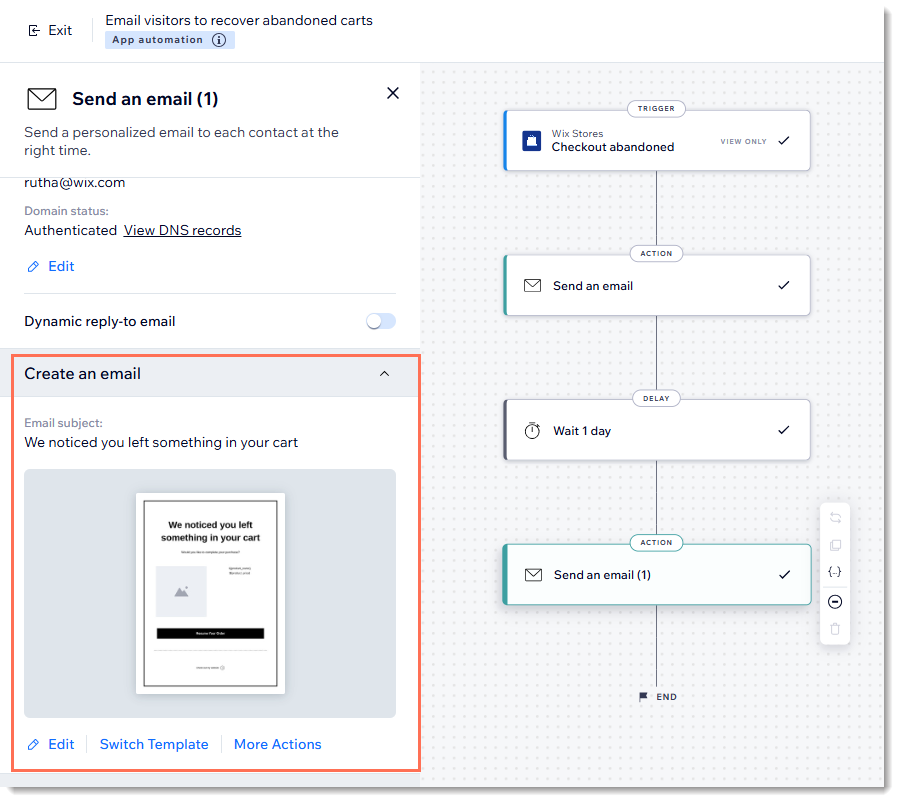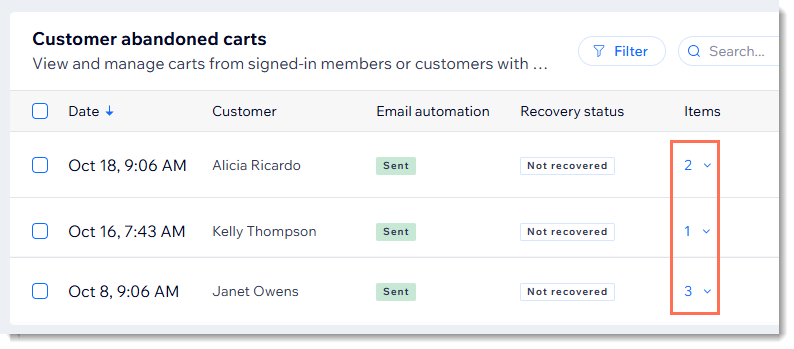Wix Stores: configurar y administrar carritos abandonados
6 min
En este artículo
- Activar los emails de carritos abandonados
- Personalizar los emails de carritos abandonados
- Probar la automatización del carrito abandonado
- Compartir y ver los carritos abandonados
- Preguntas frecuentes
Cuando un cliente agrega productos a su carrito, pero luego no completa la compra, el carrito se considera abandonado. Una excelente manera de mejorar las ventas y aumentar la retención de usuarios es enviarles un email a los compradores que abandonan sus carritos.
Enviar un email automatizado que incluya la fotografía del producto que fue olvidado en el carrito y un enlace directo al mismo, facilita que el cliente pueda volver rápidamente al carrito y finalice su compra.
¿Qué se considera un carrito abandonado?
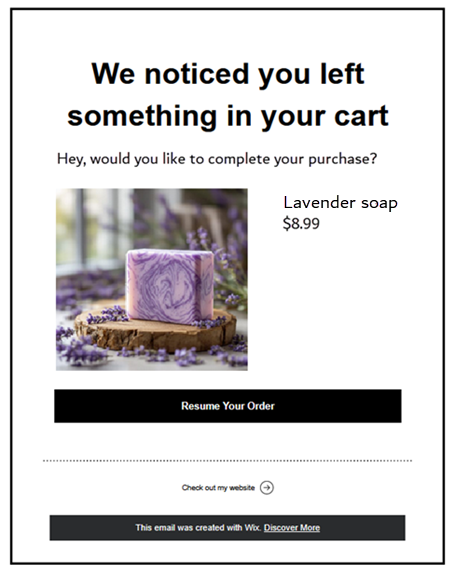
Activar los emails de carritos abandonados
Para algunos comerciantes, el envío de emails de carritos abandonados a los clientes se activa automáticamente. Puedes saber si esta función está habilitada al verificar el estado de la palanca de carritos abandonados.
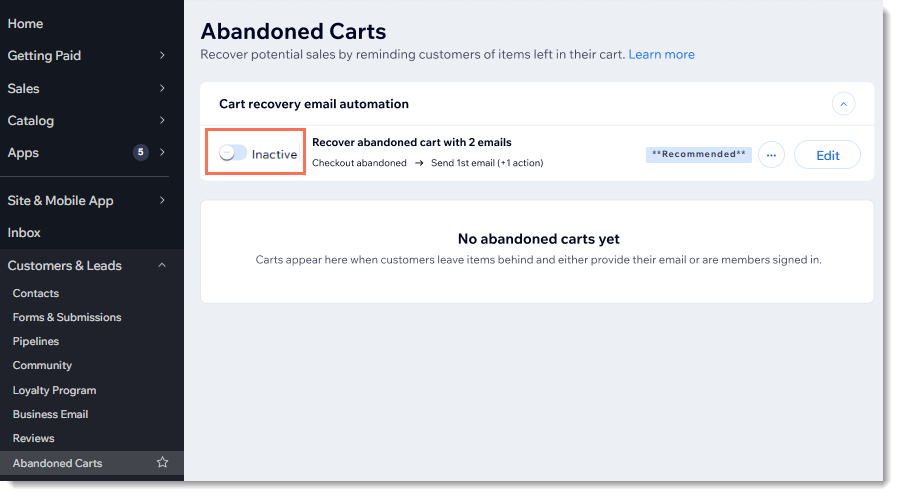
Consejos:
- Si tu sitio está en funcionamiento y los visitantes tienen carritos abandonados, verás una lista de carritos abandonados en la misma página en el panel de control, hayas activado o no los emails de carritos abandonados.
- Puedes desactivar o activar esta automatización en cualquier momento.
Para verificar el estado de activación y activar los emails de carritos abandonados:
- Ve a Carritos abandonados en el panel de control de tu sitio.
- Si aún no está activa, haz clic en la palanca Inactiva para activarla.
Personalizar los emails de carritos abandonados
Cada automatización tiene un disparador, una acción y una sincronización. En este caso, la automatización se activa cuando un cliente abandona su carrito.
Para personalizar la automatización de carritos abandonados:
- Ve a Carritos abandonados en el panel de control de tu sitio.
- (Si es necesario) Haz clic en Mostrar junto a Automatización de email de recuperación del carrito.
- Haz clic en Editar junto a Enviar emails a los visitantes para recuperar los carritos abandonados.
- Elige qué parte de la automatización deseas personalizar:
Cambiar los datos del remitente
Editar el tiempo de retraso predeterminado
Editar el texto y el diseño del email
5. Cuando lo tengas todo listo, haz clic en Publicar cambios en la parte superior derecha.
Importante: 
El email automatizado le muestra a cada cliente un producto que abandonó. Para que esto funcione, no edites las secciones resaltadas en rojo en el siguiente ejemplo. El diseño del botón (resaltado en verde) puede editarse, pero no modifiques el enlace del botón.

Probar la automatización del carrito abandonado
Después de configurar la automatización, puedes probarla para verla en acción. Tanto el "cliente" como el propietario del sitio reciben notificaciones.
Horario de las notificaciones:
Si estableciste un retraso de 2 horas, las notificaciones llegarán en 3 horas (dado que transcurre una hora antes de que un carrito se considere abandonado).
Para activar un correo electrónico de prueba para carritos abandonados:
- Accede a tu sitio online en modo incógnito.
- Agrega un artículo al carrito y finaliza la compra.
- Ingresa los detalles de envío (incluida una dirección de email).
- Haz clic en Continuar.
- Cierra la pestaña del sitio y espera el email de prueba.
Compartir y ver los carritos abandonados
Mientras te comunicas con un cliente, es posible que desees compartir el carrito que el cliente abandonó. Por ejemplo, en un chat, puedes enviarles el enlace directo a su carrito abandonado junto con un cupón de descuento.
Como alternativa, es posible que desees ver el carrito del cliente por tu cuenta. Después de copiar la URL, simplemente pégala en una pestaña del navegador para ver el carrito que abandonó el cliente.
Notas:
- Si el cliente es miembro del sitio, no puedes usar el enlace para ver su carrito por razones de seguridad.
- Los carritos permanecen en la pestaña Carritos abandonados durante 30 días y luego se eliminan.
Para acceder a los carritos abandonados de tu tienda:
- Ve a Carritos abandonados en el panel de control de tu sitio.
- Obtén un enlace para compartir al carrito abandonado de un cliente específico:
- Haz clic en el icono Más acciones
 junto al carrito que deseas ver.
junto al carrito que deseas ver. - Haz clic en Copiar enlace al carrito.
- Haz clic en el icono Más acciones
Preguntas frecuentes
Haz clic en una de las siguientes preguntas para obtener más información sobre los carritos abandonados.
Si un cliente se da de baja de mi lista de correo, ¿seguirá recibiendo un email de carrito abandonado?
¿Cómo puedo ver más información sobre un cliente en la lista de carritos abandonados?
¿Hay alguna manera rápida de ver los productos que abandonó mi cliente?
¿Puedo enviar más de un recordatorio?